powerpoint演示文稿是一款非常好用的办公软件,很多小伙伴在进行日常办公时都会需要使用到该软件。在PowerPoint演示文稿中编辑和制作PPT时,我们有时候会插入一些柱形图,折线图等图表。如果我们在PowerPoint演示文稿中插入图表后,希望更改图表的数据,小伙伴们知道具体该如何进行操作吗,其实操作方法是非常简单的。我们只需要在自动出现的图表工具下点击“设计”就可以找到“编辑数据”按钮了,也可以添加数据表后进行编辑。接下来,小编就来和小伙伴们分享具体的操作步骤了,有需要或者是有兴趣了解的小伙伴们快来和小编一起往下看看吧!
第一步:点击打开PowerPoint演示文稿;
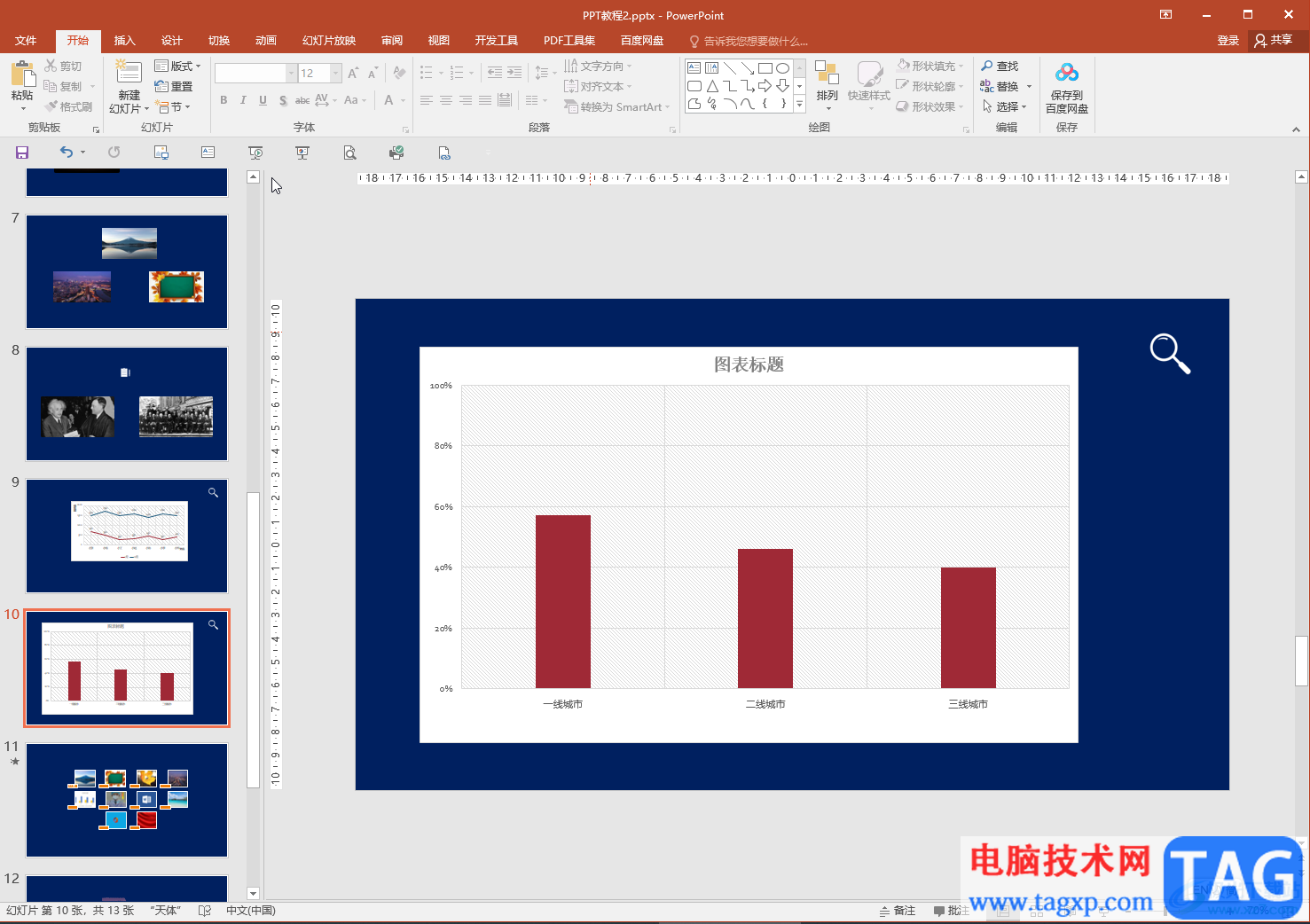
第二步:方法1.单击选中图表后,在自动出现的“图表工具”下点击“设计”,然后点击“编辑数据”按钮就可以根据需要在打开的表格中进行编辑操作了;
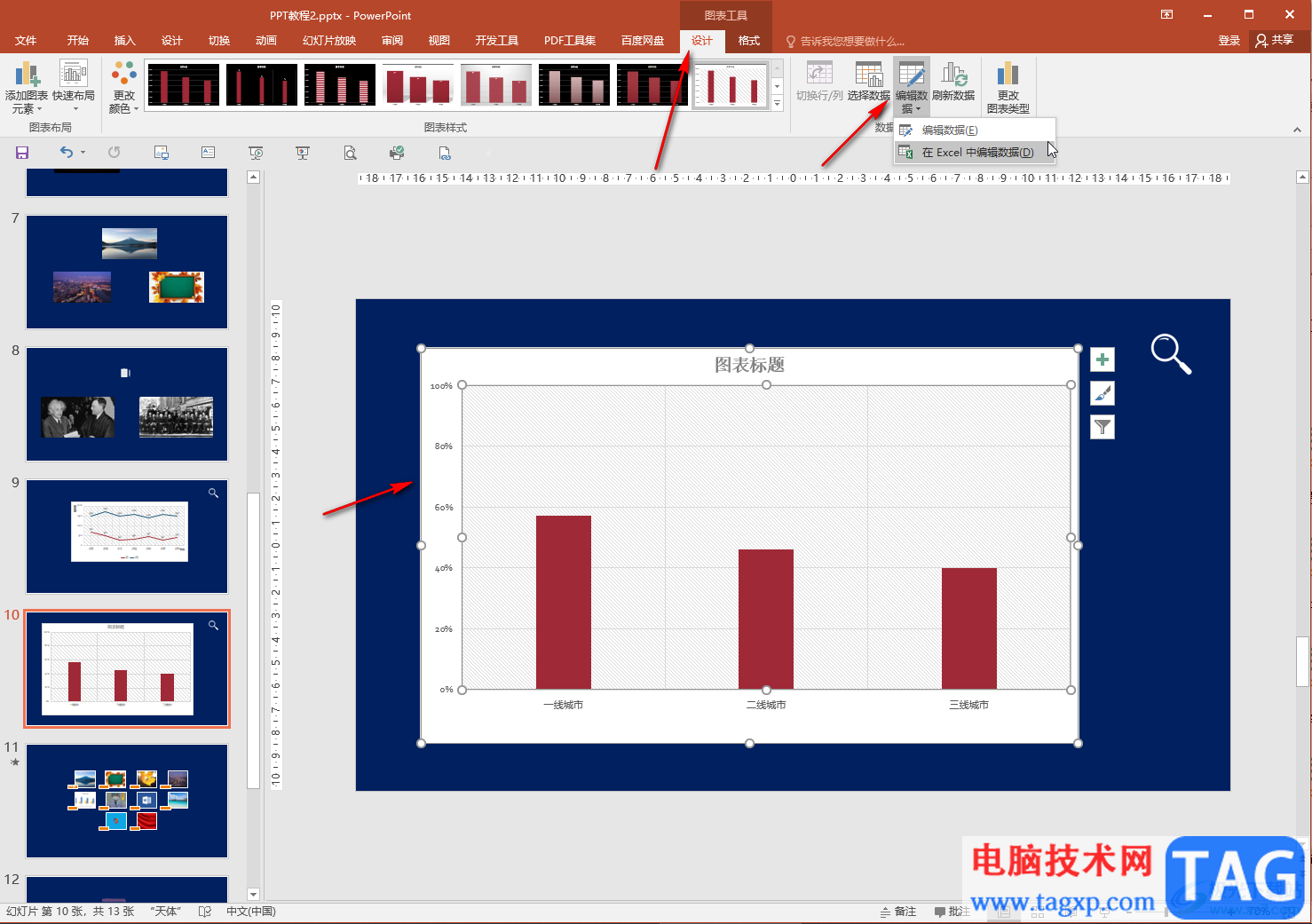
第三步:方法2.点击选中图表后,点击自动出现的加号图标,点击勾选“数据表”调出表格;
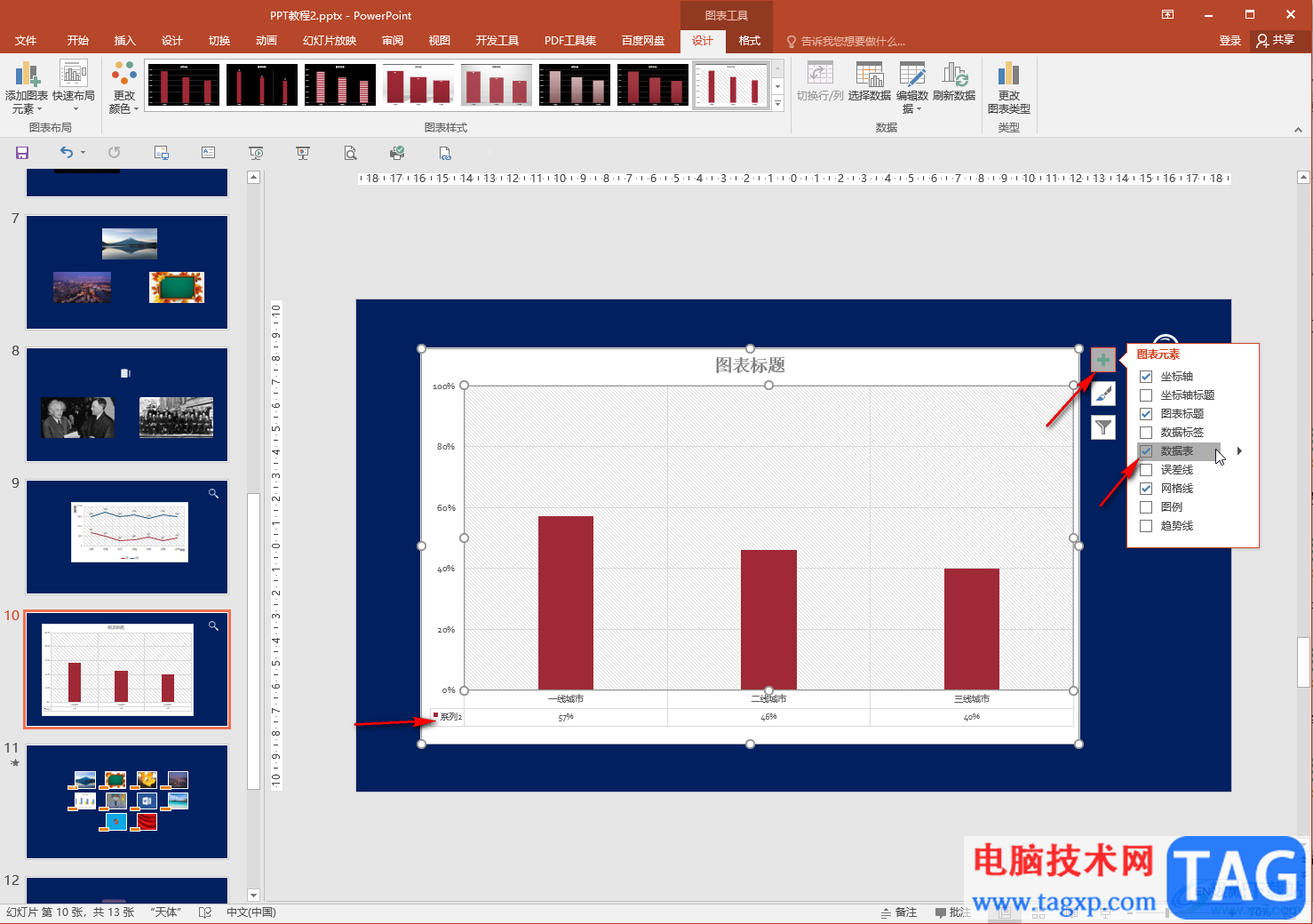
第四步:点击选中表格后右键点击一下,在子选项中点击“编辑数据”,就可以根据需要进行编辑操作了;
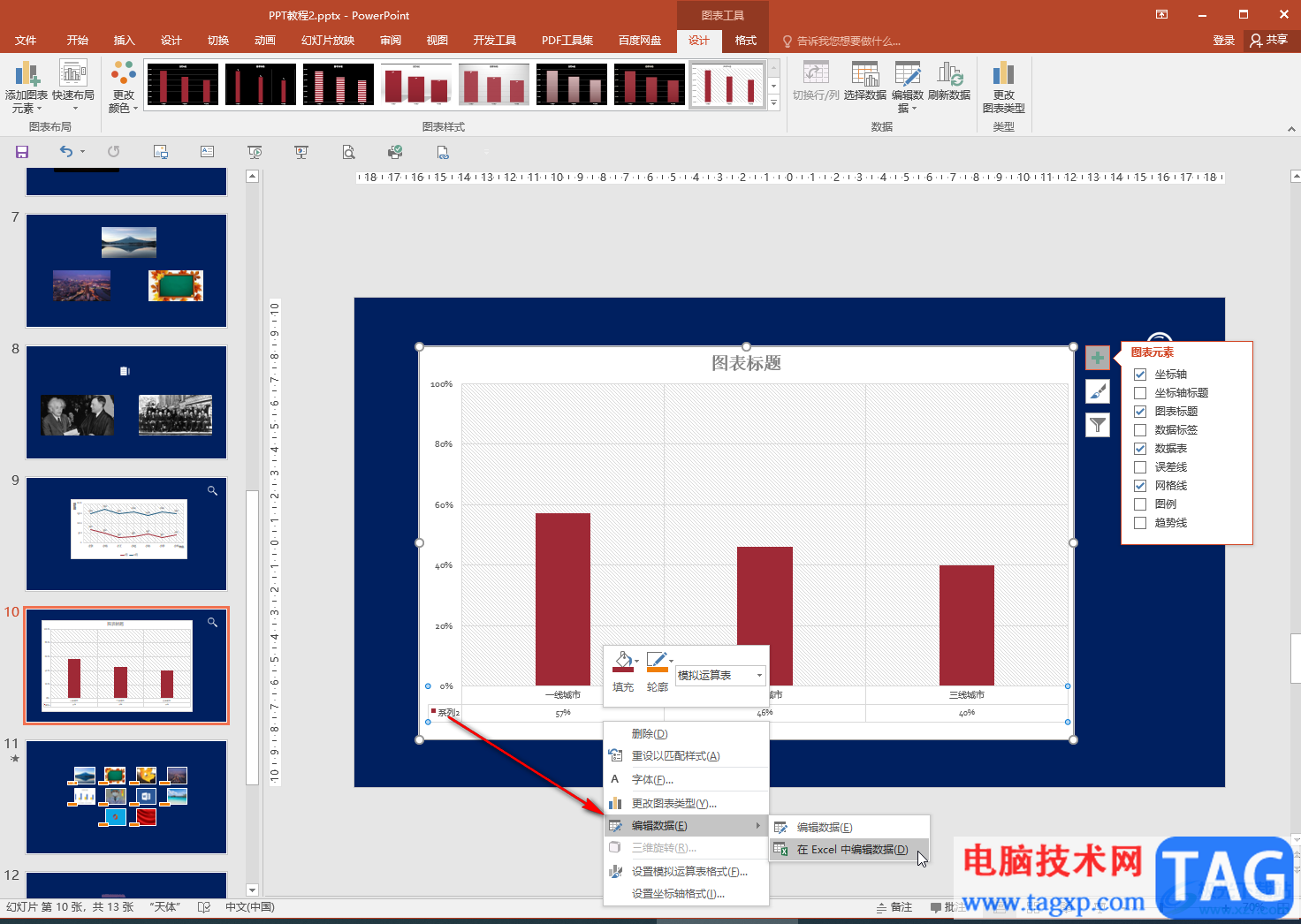
第五步:右键点击表格后,选中“设置模拟运算表格”还可以打开侧边栏后进行编辑操作。
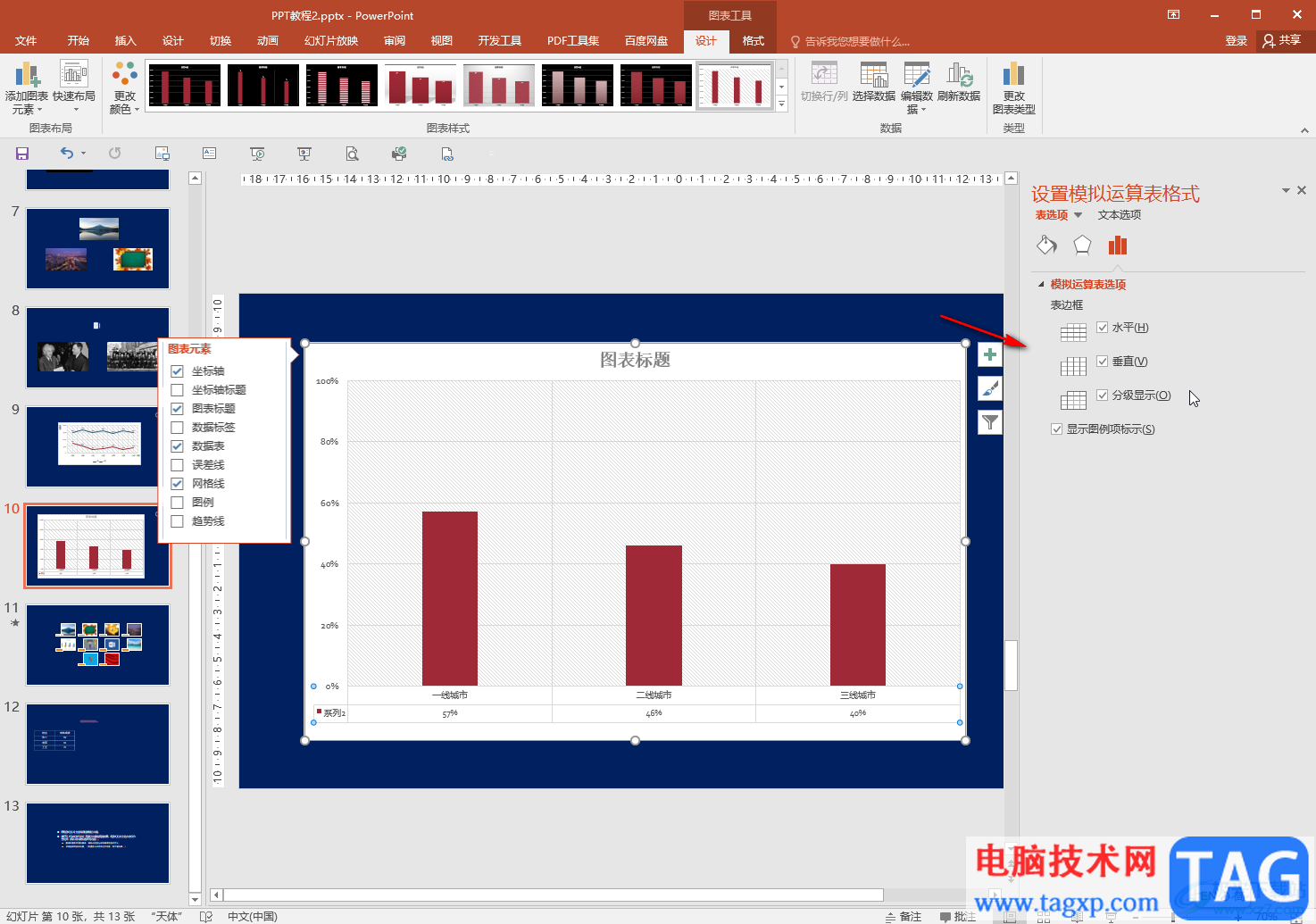
以上就是PowerPoint演示文稿中编辑图表的数据的方法教程的全部内容了。比如我们可以更改数值,增加或者删除数值等等,小伙伴们可以按需操作。
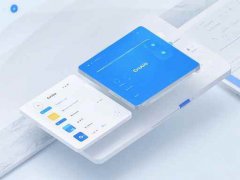 显卡与主板兼容性检查:如何检测显卡与
显卡与主板兼容性检查:如何检测显卡与
显卡与主板的兼容性是DIY电脑组装过程中至关重要的一环。不论......
 在Word文档中精确设置图片的位置
在Word文档中精确设置图片的位置
尽管Word2010提供了多种内置的图片位置供用户选择,但在实际排......
 主机组装详细教程:新手组装电脑需要注
主机组装详细教程:新手组装电脑需要注
构建个人电脑对于许多DIY爱好者来说,既是一项挑战,也是一次......
 最强蜗牛4月30日更新那些内容?
最强蜗牛4月30日更新那些内容?
最强蜗牛4月30日更新那些内容本期更新,官方将对兵种战斗时重......
 小米13设置家庭传声的教程
小米13设置家庭传声的教程
一提到小米手机,用户就会联想到性价比,因为这款是手机有着......

PPT是很多小伙伴都在使用的一个幻灯片制作程序,在PPT中我们可以根据自己的需求制作出各种类型的幻灯片,PPT的使用范围十分的广泛,无论是报告、总结还是产品介绍,我们都需要用到PPT。在...
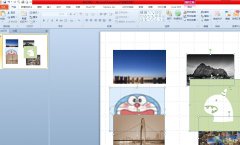
ppt是一款专业的演示文稿制作软件,它为用户带来了许多强大且实用的功能,让用户可以简单轻松地制作出令人满意的演示文稿作品,例如其中的动画效果功能,就可以让用户将枯燥复杂的逻辑...
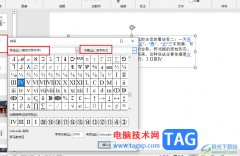
很多小伙伴在对演示文稿进行编辑时都会选择使用PPT程序,因为在PPT中我们可以给演示文稿中的幻灯片进行顺序调整,还可以给幻灯片添加切换方式,功能十分的丰富。在使用PPT编辑演示文稿的...

最近很多小伙伴在问怎么在电脑版的剪映中制作PPT幻灯片翻页的效果,其实针对这个问题,我们可以直接在剪映转场特效中进行添加就可以了,只要我们提前将我们的视频添加到视频轨道上,之...

PowerPoint演示文稿是一款非常好用的幻灯片制作软件,很多小伙伴在需要编辑和处理幻灯片时都会首选使用该软件。在PowerPoint演示文稿汇总插入图片后,如果我们希望图片变得更清晰,小伙伴们...

PowerPoint演示文稿中有很多非常好用的功能,比如在PowerPoint演示文稿中有一个“超链接”和“动作”功能,使用这两个功能我们可以实现点击跳转到指定页面的效果,比如我们可以实现在目录页...
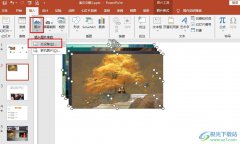
很多小伙伴都喜欢使用PPT程序来对演示文稿进行编辑,因为演示文稿中的功能十分的丰富,并且操作简单,在PPT中,我们可以在幻灯片中插入各种内容,例如图片、图表、形状、文字等。有的小...
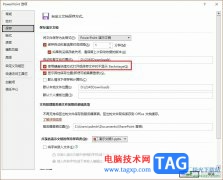
PPT是很多小伙伴都在使用的一款演示文稿编辑程序,在这款程序中,我们可以根据自己的需求对幻灯片进行各种设置,在幻灯片中添加各种内容。有的小伙伴在使用PPT对演示文稿进行编辑时想要...

WPS演示文稿是一款非常好用的软件,很多小伙伴都在使用。如果我们在电脑版WPS演示文稿中插入表格后,希望适当调整表格的行高和列宽,小伙伴们知道具体该如何进行操作吗,其实操作方法是...

很多小伙伴都喜欢使用PPT程序来对演示文稿进行编辑,因为PPT中丰富且强大的功能可以满足我们对于幻灯片编辑的各种需求。在编辑幻灯片的过程中,我们可能会遇到需要反复播放统一动画的情...

PowerPoint2016怎么合并形状 PowerPoint2016合并形状功能教程 PowerPoint是一款常用的office软件,我们在工作和学习中,经常会使用PPT来制作幻灯片,以便大家更好的理解内容。在PowerPoint 2016中,有合并...

怎么在PPT文档中制作出箭头图案 PPT文档中制作出箭头图案的方法 在编辑文档的时候,如果能适当的加入一些箭头,能够引导阅读者有序的去关注我们想要表达的内容。在编辑PPT文档的时候,箭...

很多小伙伴在对演示文稿进行编辑时都会选择使用PPT程序,因为在PPT程序中,我们可以根据自己的需求来使用各种工具,还可以在幻灯片中添加各种内容。有的小伙伴想要在演示文稿中添加一页...
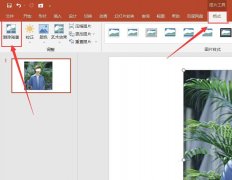
一些爱美人士对于自己的证件照要求也是很高的,那么如何把ppt艺术照变成证件照呢?今天小编就来教大家利用PPT软件制作艺术照为证件照的方法。...

相信许多用户对ppt软件是很熟悉的,这款办公软件给用户带来了许多好处,可以让用户的工作内容生动的展示出来,再加上软件中的功能是很强大的,给用户带来了许多的好处,因此ppt软件成为...